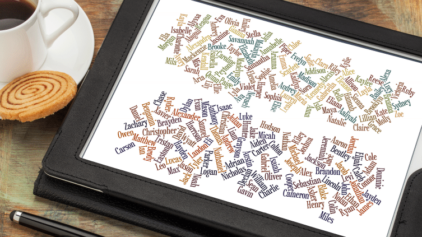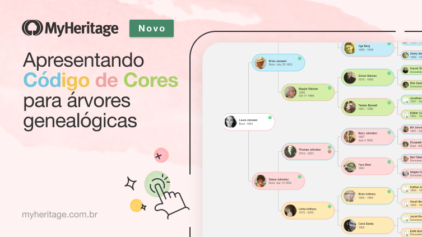Genealogia Básica Capítulo Cinco: Digitalização e Armazenamento de Fotos e Documentos
- Por Nayara
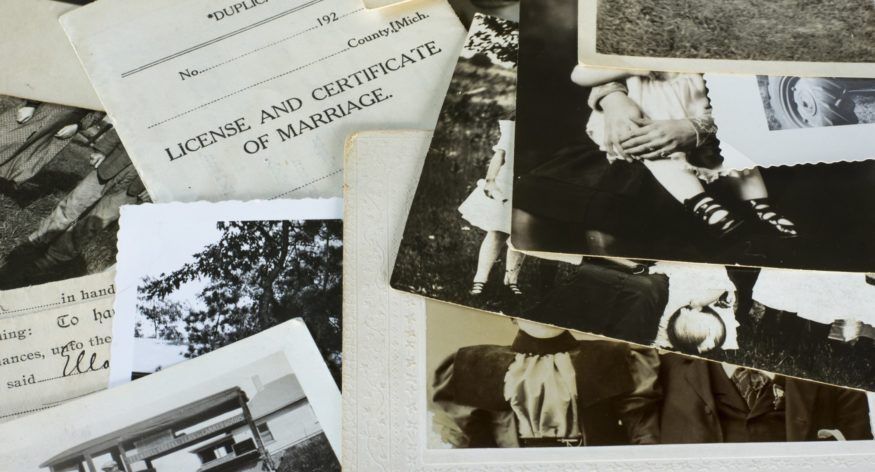
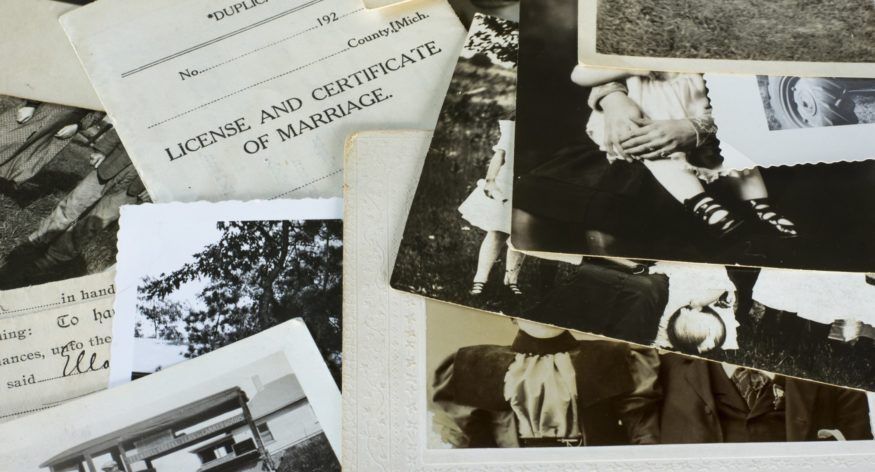
Bem-vindo de volta à nossa série Genealogia Básica! No Capítulo Quatro,discutimos o que você pode aprender examinando cuidadosamente as fotos antigas da família. Na postagem de hoje, falaremos sobre como digitalizar e armazenar suas fotos e documentos.
Escanear e digitalizar seus documentos não é apenas uma maneira fácil de preservá-los para você e para as gerações futuras. Também torna mais fácil organizar, navegar e compartilhar arquivos com outros membros da família – e significa que você pode aproveitar as vantagens de ferramentas online como o MyHeritage In Color™ e o MyHeritage Photo Enhancer, que dão vida às suas fotos de família antigas com tecnologia avançada de colorização e aprimoramento de fotos. O Photo Enhancer faz rostos embaçados entrarem em foco nítido, trazendo detalhes que você pode não ter notado de outra forma, e pode até melhorar a clareza e legibilidade de documentos digitalizados.
Como digitalizar suas fotos
O padrão ouro da digitalização é um scanner de alta qualidade. No entanto, hoje em dia, é mais fácil simplesmente usar seu smartphone ou tablet. A maioria dos dispositivos móveis é equipada com câmeras de alta qualidade que capturam imagens nítidas e de alta resolução. O aplicativo móvel do MyHeritagepossui um scanner embutido que produz digitalizações de excelente qualidade usando a câmera do seu dispositivo – e salva as imagens diretamente no perfil relevante em sua árvore genealógica MyHeritage. O aplicativo inclui filtros que aprimoram a imagem, às vezes até tornando os documentos mais legíveis ou as fotografias mais vívidas. Você pode aprender mais sobre como como usar o scanner de aplicativo móvel MyHeritage aqui.
Melhores práticas para digitalização
Se você digitalizar seus documentos e fotos, mas eles saírem borrados ou de baixa qualidade, informações preciosas podem ser perdidas. Lembre-se destas práticas recomendadas:
- Certifique-se de que está usando um bom scanner que produz imagens nítidas e de alta resolução.
- Se você estiver usando um scanner de câmera de smartphone ou tablet, certifique-se de que a sala tenha luz suficiente ou use o flash. Bons aplicativos de scanner como o scanner MyHeritage devem ter a opção de localizar os cantos do documento e endireitar a imagem, o que torna possível tirar uma foto de um ângulo e ainda produzir uma digitalização nítida e sem distorções. Isso ajuda a encontrar o melhor ângulo e evitar sombras ou reflexos.
- Digitalizar o documento original, em vez de uma cópia, produzirá a digitalização da mais alta qualidade.
- Use metadados e rótulos simples e fáceis de entender para arquivos e coleções.
- Rotule e catalogue as imagens imediatamente após a digitalização para que você não se esqueça de onde elas pertencem. Você não quer gastar horas vasculhando centenas de imagens para encontrar a que precisa.
- Armazene os documentos em mais de um lugar. Por exemplo, em um disco rígido externo e em um serviço online baseado em nuvem. Dessa forma, se algo acontecer com uma das opções de armazenamento, você sempre terá backup.
- Lembre-se de que a tecnologia está sempre mudando. Não guarde seus arquivos em um formato que pode se tornar obsoleto – certifique-se de convertê-los ou transferi-los para formatos mais atuais.
- Considere transcrever documentos com texto e salvá-los como arquivos de texto. Isso os tornará muito mais fáceis de ler, pesquisar e trabalhar.
Colorir e aprimorar suas fotos
Uma vez que suas fotos e documentos foram digitalizados, você pode carregá-los para MyHeritage e usar nossas ferramentas inovadoras de colorização e aprimoramento de fotos.
MyHeritage In Color ™ dá vida a fotos antigas em preto e branco, colorindo-as automaticamente. É muito fácil de fazer: você pode enviar suas fotos diretamente para o MyHeritage In Color™,ou, se você já os carregou para MyHeritage, você pode colori-los diretamente da página de fotos no site ou no aplicativo.Clique aqui para saber mais sobre como colorir fotos com MyHeritage In Color ™.
O MyHeritage Photo Enhancer transforma fotos granuladas de baixa qualidade em imagens nítidas e cristalinas e traz rostos borrados em foco nítido. Os resultados provavelmente serão ainda mais claros do que o original. Às vezes, o Photo Enhancer pode até mesmo clarificar o texto em um documento digitalizado, tornando-o mais fácil de ler.
Como MyHeritage In Color ™, você pode enviar suas fotos diretamente para o Photo Enhancer, ou aprimorar suas fotos existentes em MyHeritage no site ou aplicativo. Clique aqui para saber mais sobre como aprimorar suas fotos com o MyHeritage Photo Enhancer.
Compartilhando documentos e fotos digitalizadas
Os arquivos digitalizados podem ser grandes e difíceis de enviar por e-mail. O envio de imagens por meio de aplicativos de mensagens compactará os arquivos e reduzirá sua qualidade. Além disso, embora você possa ter os arquivos bem organizados em seu disco rígido, pode ser difícil para os membros da família organizá-los por conta própria.
Portanto, a solução mais fácil é enviar os arquivos para seu site da arvore de família e conceder aos membros da família acesso à sua árvore. Dessa forma, todos os arquivos já estarão marcados e organizados e os familiares poderão acessá-los de qualquer lugar.
Vá em frente!
Baixe o aplicativo móvel do MyHeritage e comece a digitalizar! E certifique-se de experimentar o MyHeritage In Color™ e o Photo Enhancer.